Webサイトでは、ユーザーの疑問や不安を解消することが求められます。
例えば、初めて使うネットショップでは本当に商品が届くのか不安ですよね。企業や個人事業主のサイトでも、運営者に気軽に質問できれば、ユーザーに安心感を与えられるかもしれません。
そこで今回は、気軽にコミュニケーションを取れるチャットツールをWordPressサイトに設置する方法をご紹介いたします。Facebookメッセンジャーを使って簡単に設置可能です。
Facebookメッセンジャーをチャットツールとして使う
WordPressサイトにチャットツールを設置したいなら、Facebookメッセンジャーを使うのがおすすめです。たまにサイトの下部で表示されている下記のようなチャットツールです。
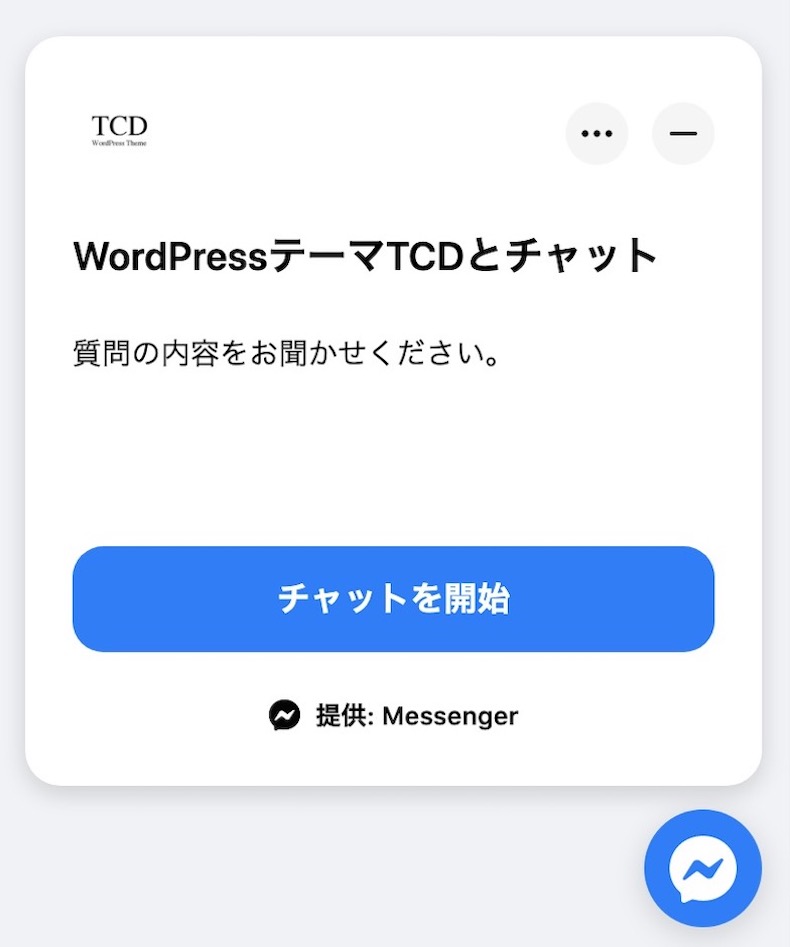
簡単に概要を説明しておきます。
- Facebookのビジネスページが必要
- 無料で使える
- 位置やカラー、サイズなどを細かくカスタム可
- 質問と回答をセットして一部自動化できる
- メッセンジャーなので履歴も残る
WordPressでサイトを構築している方で、Facebookのビジネスページをお持ちの方なら一度試してみる価値はあります。
FacebookメッセンジャーをWordPressサイトに設置する手順
筆者が試した2022年9月現在は、UIが変わった影響なのか、設定方法が少しわかりにくいです。以下で解説している手順なら簡単に設置できるので、ぜひ参考にしていただけると嬉しいです。
- Facebookのビジネスページを開く
- チャットプラグインの設定
- 生成されたコードを設置する
- チャットできるか確認する
Facebookのビジネスページを開く
まずは、チャットツールを設置するサイトと関連するFacebook(以下FB)のビジネスページを開きます。TCD公式サイトにチャットツールを設置する下記の例では、TCD公式のFBページから操作しています。下記箇所、左側の受信箱をクリックしてください。
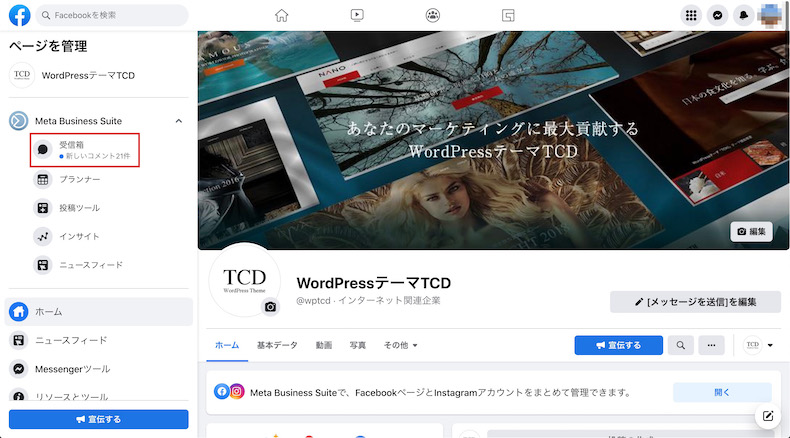
次の画面が開くので、右の方にある歯車のアイコンを押して、「すべての設定を確認」をクリックします。
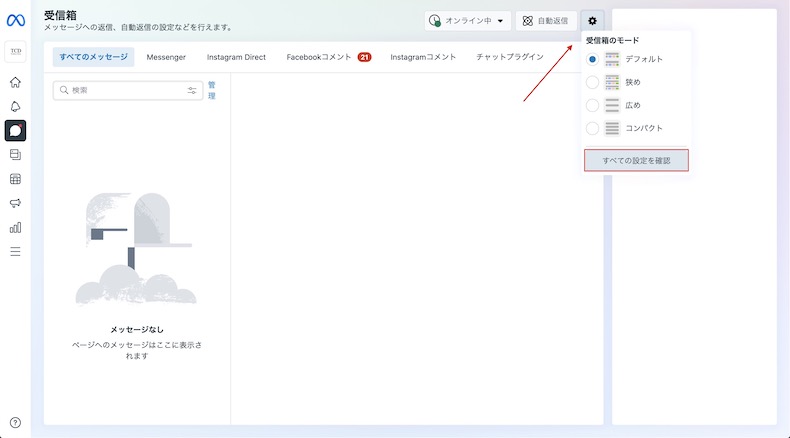
続いて左側の「チャットプラグイン」という項目を選択します。
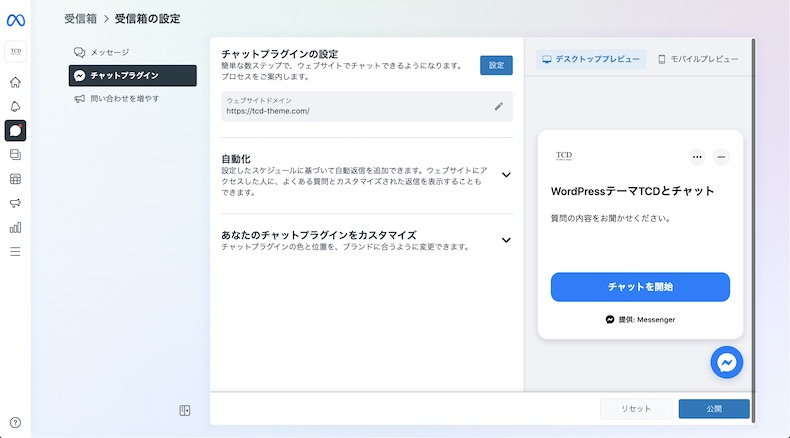
チャットプラグインの設定
ここで実際にサイトに表示されるチャットツールをプレビューしながら詳細を設定していきます。先ほどのFBページにサイトドメインを設定している場合は、最上部にドメインが表示されています。設定したドメイン以外では使えないので注意しましょう。
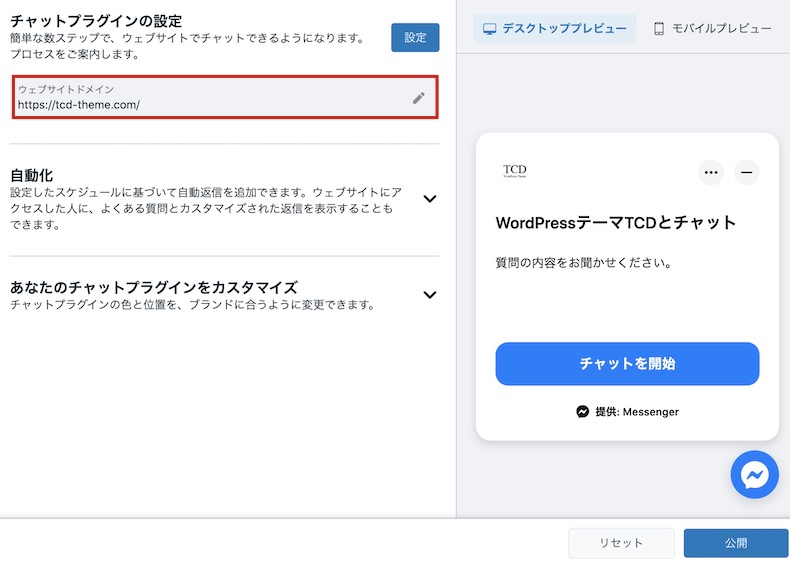
その下の各項目では次のような設定が可能です。
自動化
- 時間を指定して管理者不在であることを示せる
- チャットボタンに表示される「あいさつ」テキストの変更
- ウェルカムメッセージの設定(チャット内に表示される最初のメッセージ)
- よくある質問と回答をあらかじめセットして自動返信可能
あなたのチャットプラグインをカスタマイズ
- ゲストチャット機能(FBにログイン不要でチャット可)
- チャットツールのサイズやカラー、ボタンの形、表示位置など
かなり詳細に設定できるので、ご自身のサイトに最適な形で運用いただけます。自動返信機能やモバイルプレビューがあるのも便利ですね。設定が完了したら、「公開」を押して保存します。
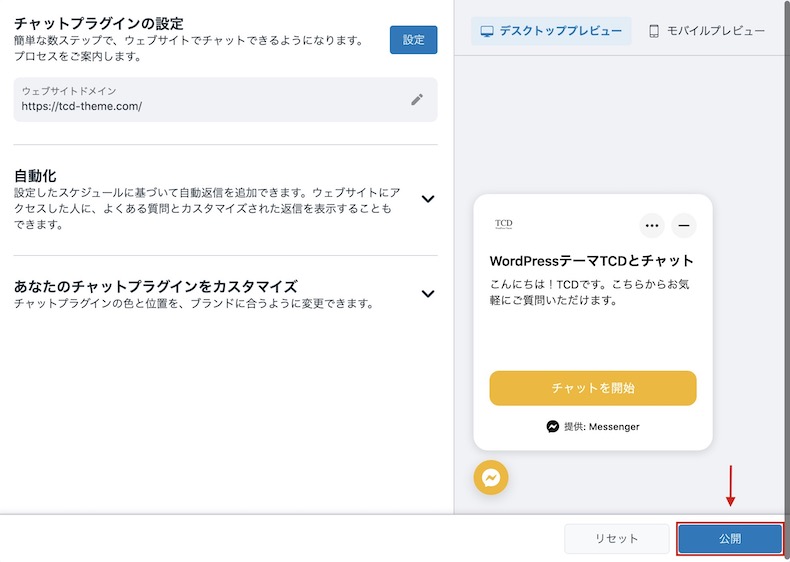
生成されたコードを設置する
設定したチャットツールをサイトに表示するために、コードを設置します。設定画面上部の「チャットプラグインの設定」の右にある「設定」をクリックします。
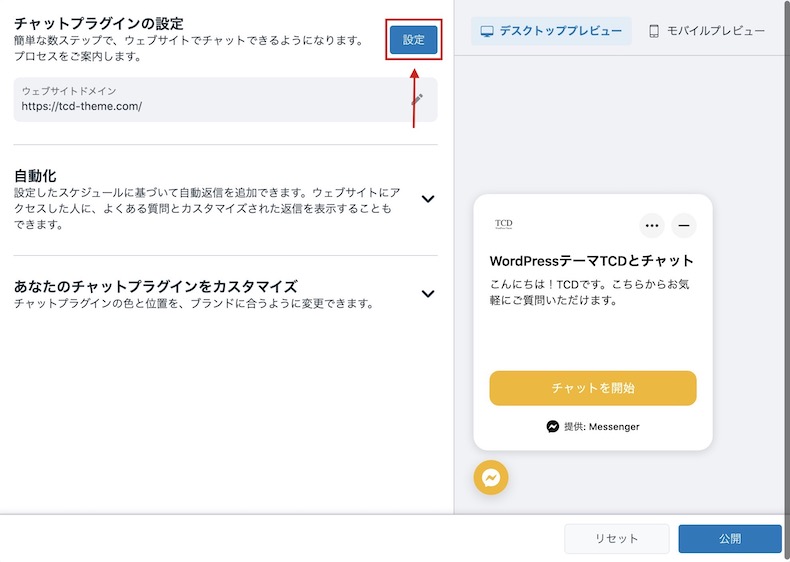
言語やドメインを設定して、生成されるコードをコピーします。
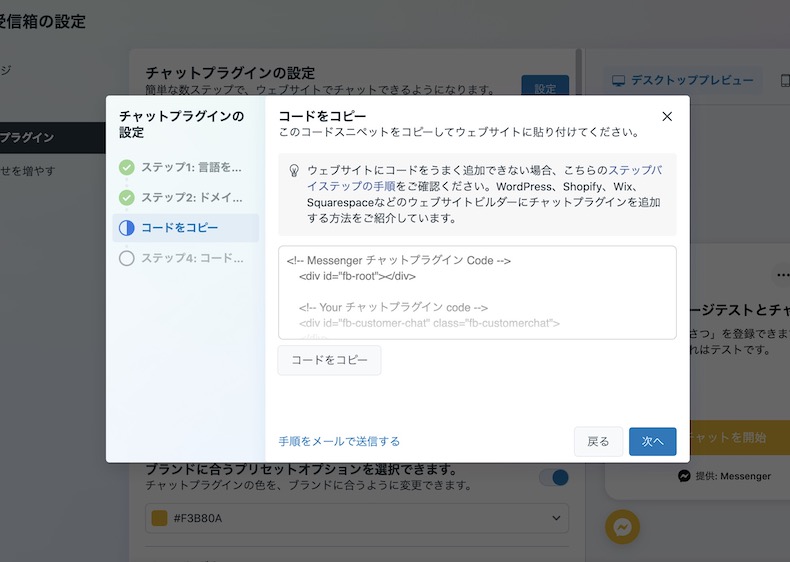
次の画面で「ウェブページの<body>開始タグの直後にこのコードスニペットを貼り付けてください。」と教えてくれます。
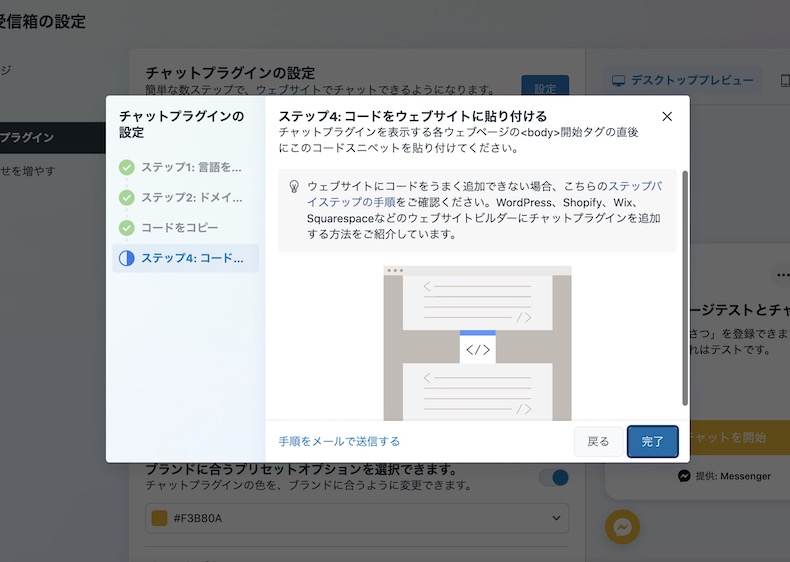
テーマファイルを触らずに設置するには、下記のプラグインを使ってみてください。簡単に<body>開始タグの直後にコードを貼り付けられます。

アクセス解析や広告のコンバージョンタグをWordPressサイトに導入する場合、ヘッダーやフッターにコードを直書きすることも多いと思います。でも、WordPressテーマをそのままアップデートすると、コードが書き換えられてしまうためにこれらのタグも上書きされてしまう問題があります。その場合、再度タグ...
サイトに合わせてカラーを設定するとこのように表示されます。
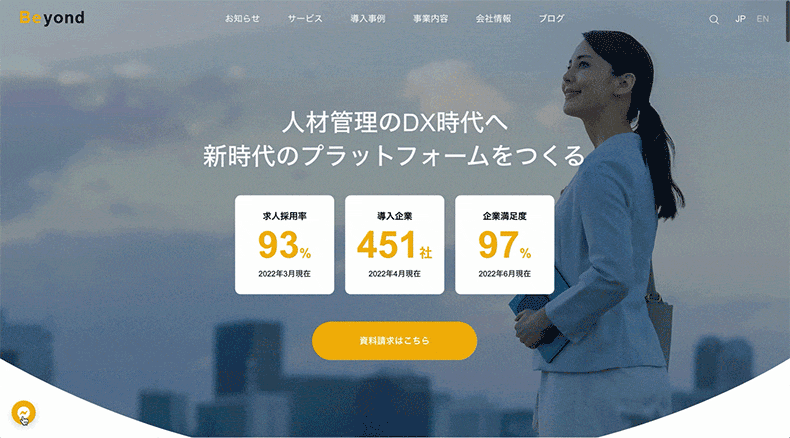
左右の位置やサイズなどは、先ほどの「チャットプラグインの設定」で任意に変更してみてください。
チャットできるか確認する
サイト上に表示できたら、正常にチャットできるか確認しておきましょう。ブラウザを2つ使って、未ログインユーザーとログイン中の管理者側でテストしてみるとわかりやすいです。

このようにゲストユーザーとして、FBにログインしなくてもメッセージを送信できました。
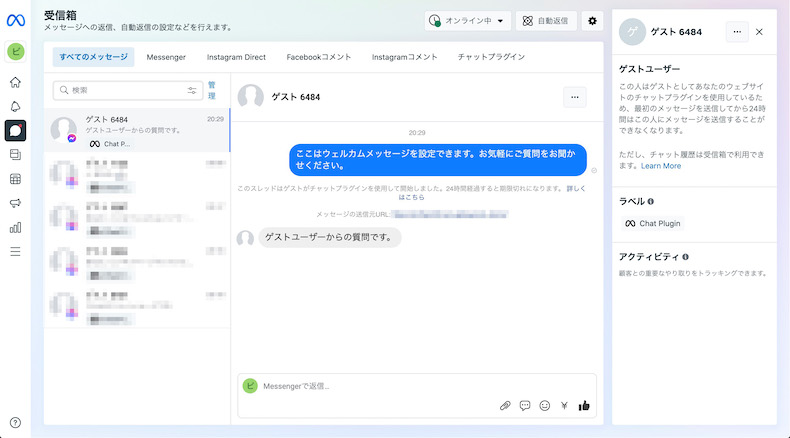
上記のように、管理者側のFBページに通知が来て、受信箱にてメッセージを確認できます。ここで返信も可能ですが、自動返信の設定をしておけば、ユーザーの疑問や不安をスマートに解消できるかもしれません。
チャットを設置するメリット・デメリット
顧客や見込み客とコミュニケーションをとる理由には、「営業」と「カスタマーサポート」の2つがあります。チャット導入には、ご自身や自社の営業スタイルやサポート方針に合うかどうかが重要です。
チャットをホームページに設置するメリットは、訪問者側がコミュニケーションしようとするハードルが下がることです。そのため、問い合わせ数の増加やスピーディなレスポンスによる安心感が見込めます。
一方でデメリットは、即座に対応しなければいけない点です。そのため、少人数でやっている個人事業主やフリーランスの場合は、そうした体制を用意するのは難しいことかもしれません。
チャットをホームページに設置するメリットがあると言える組織は、営業に力を入れている企業や中規模以上のECサイト(カスタマーサポート)だと言えそうです。
まとめ
Webサイト上にチャットツールがあれば、メールや電話より気軽にコミュニケーションが取れます。
些細な疑問でも聞きやすい印象を与えますし、Webサイトをビジネスで活用されている方は導入してみるのも良さそうです。サイトに馴染むように見た目も調整できるので、デザインにこだわる方にも使いやすいと思います。Facebookページと連携させる点も、サイトの認知度を高める効果を期待できるのではないでしょうか。





























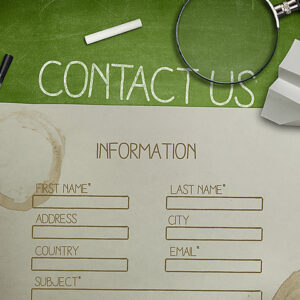





















こちらの記事でメッセンジャーを設定することができました。
とても助かりました。
ありがとうございました。
お役に立ててよかったです!コメントいただきありがとうございます。